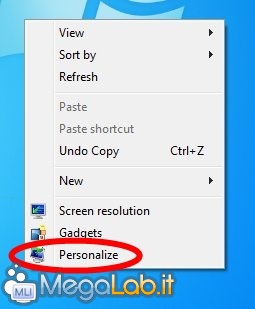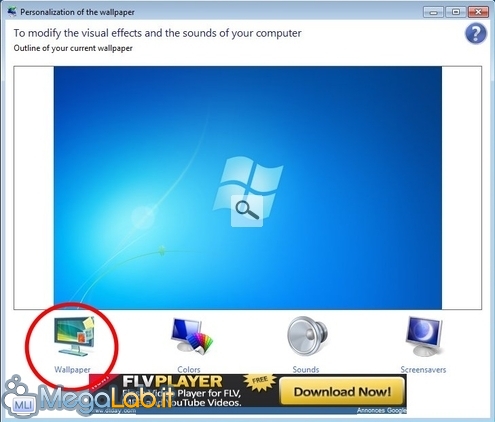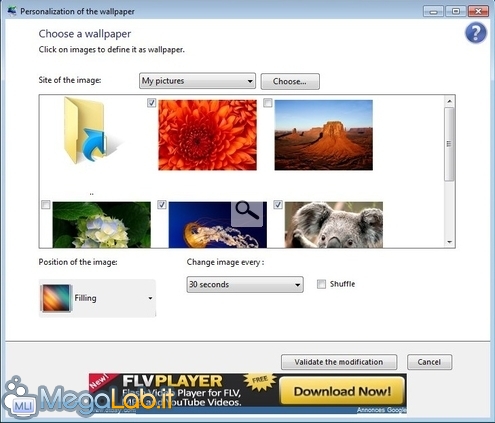Canali
Ultime news

Ultimi articoli
 Le ultime dal Forum |

Correlati
 TagPassa qui con il mouse e visualizza le istruzioni per utilizzare i tag! Ora che StarterBackgroundChanger è stato installato, potrete cliccare in un punto vuoto qualsiasi del desktop e noterete la comparsa della nuova voce Personalize
Cliccandola, vi troverete davanti alla schermata principale del programma. Sì, c'è una finestrella pubblicitaria ai piedi della videata: l'implementazione non impiega comunque alcuno spyware o altro programma potenzialmente nocivo Come notate, StarterBackgroundChanger consente di modificare non solo lo sfondo del desktop, ma anche i suoni di sistema ed il salvaschermo. Si tratta comunque di semplici collegamenti alle relative funzioni di Windows, poiché nemmeno l'edizione Starter pone alcun vincolo a tali modifiche. Cliccando su Wallpaper, accederete ad una schermata del tutto simile a quella presente sulle edizioni superiori di Windows 7 Cliccate Choose per scegliere la cartella che contiene le vostre immagini. Da qui, apponete la spunta a tutte quelle che desiderate utilizzare come sfondo: il sistema operativo mostrerà una nuova nuova immagine fra quelle selezionate trascorsi il numero di minuti o secondi specificati nel menu a discesa Change image every. Attivando Shuffle farete sì che la rotazione delle immagini non avvenga in maniera sequenziale, ma sia invece casuale. Prestate attenzione anche al menu a discesa Position of the image: poiché la risoluzione delle vostre immagini sarà generalmente superiore a quella dello schermo del netbook, vorrete probabilmente selezionare qui Filling oppure Adjust, di modo che la grafica venga disposta in maniera da occupare tutta l'area visibile (nel primo caso) oppure sia adattata (nel secondo, consigliabile soprattutto se avete sfondi in formato 16:9). In caso il risultato finale non fosse esattamente quello desiderato, vi raccomando di fare qualche esperimento con questa specifica opzione. A modifica ultimata, cliccate Validate the modification per salvare. Lo sfondo dovrebbe modificarsi immediatamente, ed auto-variare trascorso l'intervallo di tempo specificato Osservazioni prestazionaliIl software non mantiene attivo alcun processo in background. Questo significa che, una volta scelta la sequenza di immagini desiderata ed aver chiuso il programma, non visarà alcuna apprezzabile variazione al carico del sistema. Cambiare lo sfondo su Asus Eee PC, Acer Aspire One ed altri netbook Segnala ad un amico |
- Unisciti a noi
- | Condizioni d'uso
- | Informativa privacy
- | La Redazione
- | Info
- | Pressroom
- | Contattaci
© Copyright 2025 BlazeMedia srl - P. IVA 14742231005
- Gen. pagina: 1.25 sec.
- | Utenti conn.: 131
- | Revisione 2.0.1
- | Numero query: 43
- | Tempo totale query: 0.04